ここでは、IMCのメイン画面の各項目について説明します。
これが起動直後のメイン画面です。

IMCは、Windowsエクスプローラの操作に準拠して作成していますので違和感なく操作できます。
- タイトルバー
IMCのバージョンとエディション、現在表示しているフォルダ名、サムネイルの並び順を表示しています。
- メニュー
各種機能へリンクしているメニューは以下の階層構造になっています。また、ショートカットキーを()に記載しています。
メニュー項目 機能 ・ファイル(Alt+F) ┗終了(Alt+X | Alt+F4) IMCを終了します ・編集(Alt+E) ┣切り取り(Alt+T | Ctrl+X) 選択しているファイルを切り取ります ┣貼り付け(Alt+P | Ctrl+V) 選択している位置に、切り取ったファイルを挿入します ┣削除(Alt+D | Del) 選択しているファイルを削除します
※実際は削除フォルダへの移動です┣名前の変更(Alt+R | F2) 選択しているファイルの名前を変更します ┣フォルダの作成(Alt+F5) 現選択フォルダもしくはドライブの下に新しいフォルダを作成します ┣フォルダの削除(Alt+F9) 現選択フォルダを削除します
※フォルダ内にファイルが残っている場合は削除できません┣フォルダ名変更(Alt+F8) 現選択フォルダの名前を変更します ┣ファイル名連番化(Alt+R) 現在表示されているファイルの順番でファイル名の連番化を行います ┗再スキャン(Shift+F10) 現選択フォルダ以下を再スキャンし、未取込みファイルを取り込みます ・表示(Alt+D) ┣並べ替え(Alt+S) ┃ ┣名前(Alt+N) ┃ ┃ ┣昇順(Alt+A | Shift+F1) ファイル名で昇順にファイルを並べ替えます ┃ ┃ ┗降順(Alt+D | Ctrl+F1) ファイル名で降順にファイルを並べ替えます ┃ ┣画像高さ(Alt+H) ┃ ┃ ┣昇順(Alt+A | Shift+F2) 画像の高さで昇順にファイルを並べ替えます ┃ ┃ ┗降順(Alt+D | Ctrl+F2) 画像の高さで降順にファイルを並べ替えます ┃ ┣画像幅(Alt+W) ┃ ┃ ┣昇順(Alt+A | Shift+F3) 画像の幅で昇順にファイルを並べ替えます ┃ ┃ ┗降順(Alt+D | Ctrl+F3) 画像の幅で降順にファイルを並べ替えます ┃ ┣ファイルサイズ(Alt+F) ┃ ┃ ┣昇順(Alt+A | Shift+F4) ファイルサイズで昇順にファイルを並べ替えます ┃ ┃ ┗降順(Alt+D | Ctrl+F4) ファイルサイズで降順にファイルを並べ替えます ┃ ┣ファイル作成日時(Alt+C) ┃ ┃ ┣昇順(Alt+A | Shift+F5) ファイル作成日時で昇順にファイルを並べ替えます ┃ ┃ ┗降順(Alt+D | Ctrl+F5) ファイル作成日時で降順にファイルを並べ替えます ┃ ┣ファイル更新日時(Alt+U) ┃ ┃ ┣昇順(Alt+A | Shift+F6) ファイル更新日時で昇順にファイルを並べ替えます ┃ ┃ ┗降順(Alt+D | Ctrl+F6) ファイル更新日時で降順にファイルを並べ替えます ┃ ┗指定された並び順(Alt+J) ┃ ┣昇順(Alt+A | Shift+F7) カットアンドペーストされた順に昇順にファイルを並べ替えます ┃ ┣降順(Alt+D | Ctrl+F7) カットアンドペーストされた順に降順にファイルを並べ替えます ┃ ┗リセット(Alt+D | Shift+F8) カットアンドペーストされた順番をリセットします ┣左ペインを非表示(F12) フォルダ選択エリアを非表示、再表示させます ┣画像のプロパティ(Alt+P | Ctrl+R) 選択しているファイルのプロパティを表示します ┣イメージ表示サイズ(Alt+D) ┃ ┣大[160×120](Alt+1 | F3) サムネイルの表示サイズを大(160×120ピクセル)に変更します ┃ ┣中[120× 90](Alt+2 | F4) サムネイルの表示サイズを中(120×90ピクセル)に変更します ┃ ┗小[ 90× 68](Alt+2 | F4) サムネイルの表示サイズを小(90×68ピクセル)に変更します ┣メニューの表示/非表示(Alt+M | Ctrl+F12) メニューの表示/非表示を切り替えます ┣ファンクションの表示/非表示(Alt+M | Ctrl+F12) ファンクションの表示/非表示を切り替えます ┗表示位置のリセット(Alt+R | Ctrl+F11) 表示位置、表示サイズを初期値に戻します ・設定(Alt+S) ┣画像取込範囲(Alt+R | F7) 画像取込み範囲を単一フォルダ/フォルダ以下で切り替えます ┣ドラッグ中のイメージ表示(Alt+I) ドラッグ中にイメージ表示をするか、しないかを切り替えます ┣表示スタイル(Alt+S | F6) シンプル、クラシック、Explorer似を順次切り替えます ┃ ┣シンプル(Alt+S) サムネイルの表示スタイルをシンプルにします ┃ ┣クラシック(Alt+C) サムネイルの表示スタイルをクラシックにします ┃ ┗Explorer似(Alt+E) サムネイルの表示スタイルをエクスプローラに近づけます ┗システム設定(Alt+F) システムの設定を行います ・画像比較(Alt+C) ┣クイック比較(Alt+Q | Alt+W) 画像ファイルがIMCに登録されているかを調べます ┗画像比較(Alt+C | Alt+Q) フォルダ内、指定フォルダ間で類似画像を抽出します ・スライドショー(Alt+L) ┣このフォルダ(Alt+O | F9) 現在選択されているフォルダ内の画像でスライドショーを行います ┗全てのフォルダ(Alt+A | F10) 取り込んでいる全てのフォルダ内画像でスライドショーを行います ・保守(Alt+M) データベースの保守を行います ・ヘルプ(Alt+H) ┣使い方(Alt+U | F1) このホームページの取扱説明書にリンク ┣バージョン情報(Alt+V) IMCのバージョン情報を表示します ┗ライセンス(Alt+L) ┣ライセンスの入手(Alt+G) ライセンスの入手方法について説明します ┗ライセンスの適用(Alt+L) ライセンスの適用方法について説明します - フォルダの操作
– フォルダ操作ボタン
フォルダ操作ボタンでフォルダの各種操作ができます。
1 2 3 4 5

1:フォルダ展開ボタン
2:フォルダ折り畳みボタン
3:フォルダ名変更ボタン
4:フォルダ新規作成ボタン
5:フォルダ削除ボタン
– マウス操作
アイコン左の
+でフォルダ展開
-でフォルダ折り畳み
ができます。
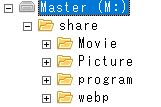
フォルダ右クリックでも、フォルダの操作ができます。
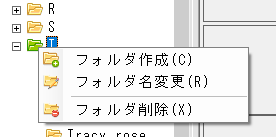
-
-
- サムネイル表示エリア(主なもの)
画面解像度によりサムネイルサイズを選んでください。
サムネイル表示サイズ「大」
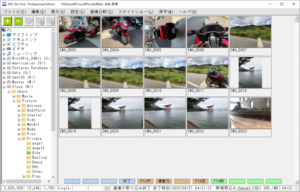
サムネイル表示サイズ「中」
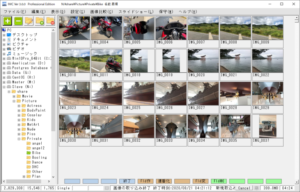
サムネイル表示サイズ「小」
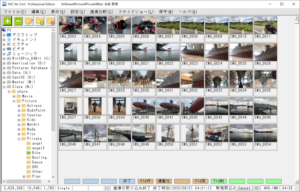
表示スタイル「シンプル」 サムネイルを線で囲んでいます。
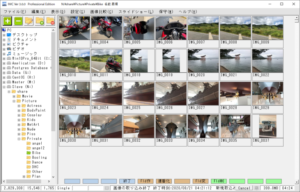
表示スタイル「クラシック」 サムネイルを3D表示させています。
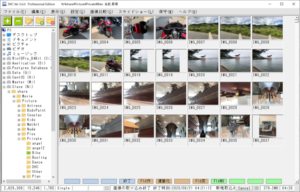
表示スタイル「Explorer似」 サムネイルをフラット表示させています。
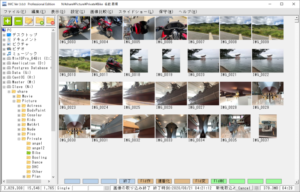
サムネイル表示エリアの拡大・縮小
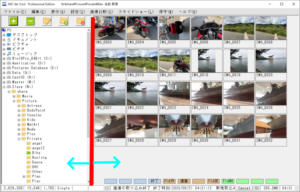
ドラッグ中イメージ表示
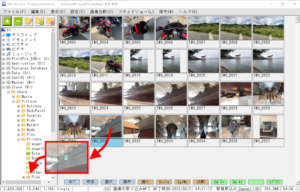
サムネイルをドラッグアンドドロップで他のアプリケーションへ移動モードで連携させることができます。
- ファンクションキー割り当て機能表示
最小画面で、何もキーが押されてないとき

最小画面で、Shiftキーが押されたとき

最小画面で、Ctrlキーが押されたとき

最小画面で、Altキーが押されたとき

FullHD最大画面で、何もキーが押されてないとき

FullHD最大画面で、Shiftキーが押されたとき

FullHD最大画面で、Ctrlキーが押されたとき

FullHD最大画面で、Altキーが押されたとき

- ステータスバー表示エリア
1 2 3 4 5 6 7 8 9 10 11 12

1:取込み済み画像ファイル数
2:取込み済みフォルダ数
3:選択されているフォルダ内の画像ファイル数
4:取込み範囲を示す文字 SingleまたはMulti
5:読込バッファの使用率を示すプログレスバー
6:データベース書込みバッファの使用率を示すプログレスバー
7:データベースアクセスアイコン
8:メッセージを表示
9:画像取込みキャンセルボタン
10:新しいお知らせ通知アイコン
11:IMCが使用しているメモリ量(30秒間隔で更新)
12:時計
- 前回終了時に開いていたフォルダの表示
- サムネイル表示エリア(主なもの)
- 前回終了時に開いていたフォルダを起動時に表示する機能を実験的に実装しています。
-
次は、画像ファイルの取込みです。